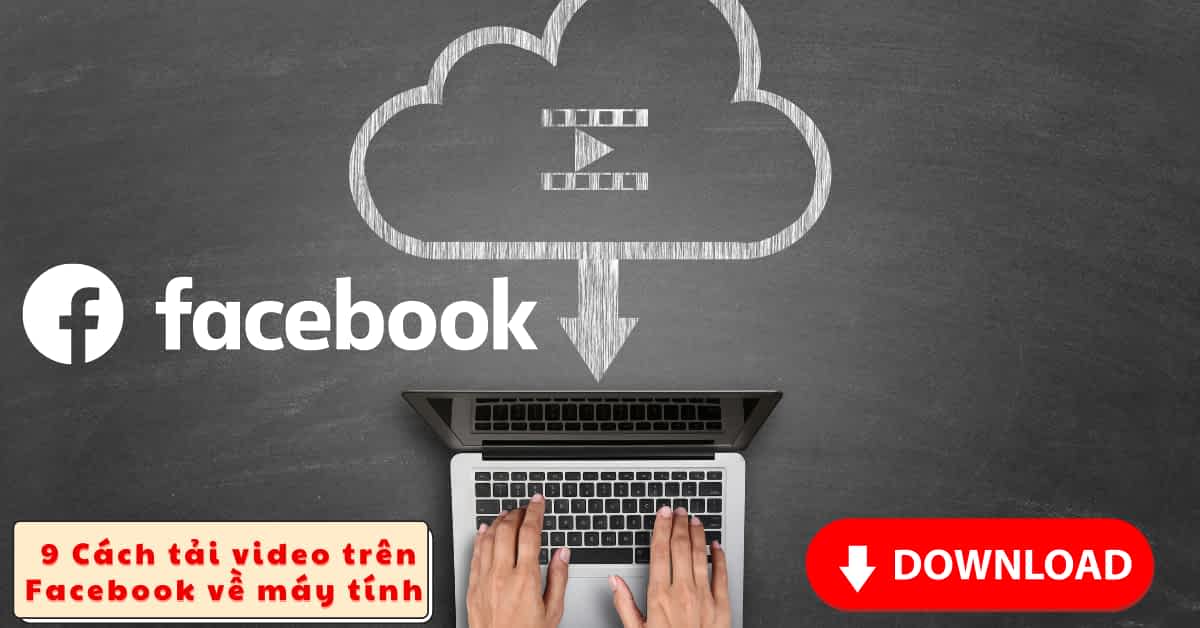Cách tải video trên Facebook về máy tính hiện nay có rất nhiều cách khác nhau. Có thể tải thông qua các công cụ download trực tuyến, ứng dụng hoặc duyệt trình một cách đơn giản. Hãy cùng bài viết tổng hợp lại 9 cách tải video đơn giản nhanh chóng từ Facebook trên laptop nhé.
1. Cách tải video trên Facebook về máy tính bằng Chrome
Cách tải video trên Facebook về máy tính bằng Chrome là cách đầu tiên được giới thiệu trong bài viết này. Các bước thực hiện đơn giản như sau:
Bước 1: Người dùng cần phải truy cập vào Facebook, chọn video mình muốn tải > tiếp đến hãy bấm chuột phải vào video > chọn vào dòng hiển thị URL video.
Bước 2: Sau đó hãy sao chép đường dẫn của video > dán lên thanh địa chỉ tìm kiếm của duyệt trình web Chrome bạn đang sử dụng.
Bước 3: Sau đó bạn hãy thay thế cụm “https://www” ở trước đường link video bằng “m” > sau đó Facebook sẽ tự chuyển về giao diện của điện thoại.
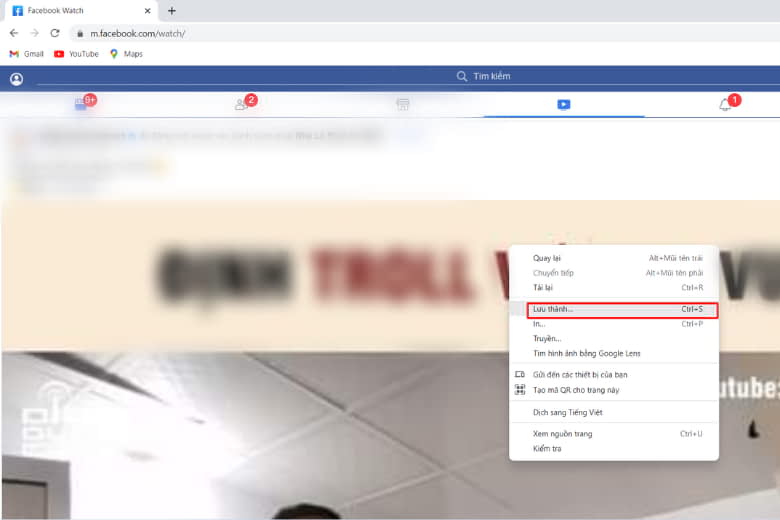
Bước 4: Sau khi đã truy cập dưới giao diện điện thoại thì bạn hãy bấm chuột phải lên nền của video > rồi chọn vào dòng Save as. Trên IE khi bạn nhấp vào biểu tượng play video thì sẽ xuất hiện một popup be bé ở dưới chân của trình duyệt.
Bước 5: Lúc này bạn hãy bấm vào nó > chọn Save để tải về máy > chọn thư mục chứa video khi tải về > bấm hoàn thành để tiến hành tải video về máy tính của bạn.
2. Cách tải video trên Facebook về máy tính bằng Cốc Cốc
Cách tải video trên Facebook về máy tính kế tiếp được giới thiệu đến các bạn đọc là thông qua trình duyệt Cốc Cốc. Cách này thì thao tác thực hiện đơn giản nhanh chóng hơn vì duyệt trình Cốc Cốc có hỗ trợ tải video trên nhiều trang web khác nhau. Các bước thực hiện sẽ đơn giản như sau:
Bước 1: Bạn cần phải đăng nhập Facebook của mình trên trình duyệt Cốc Cốc. Nếu chưa có thì bạn hãy tải trình duyệt này về máy. Các bước tải khá là đơn giản thực hiện theo trang chủ Cốc Cốc là được > sau khi đã truy cập facebook thì bạn hãy tìm video mình muốn tải bấm Play video > lúc này phía trên video sẽ xuất hiện một khung xanh hiện chữ Tải xuống.
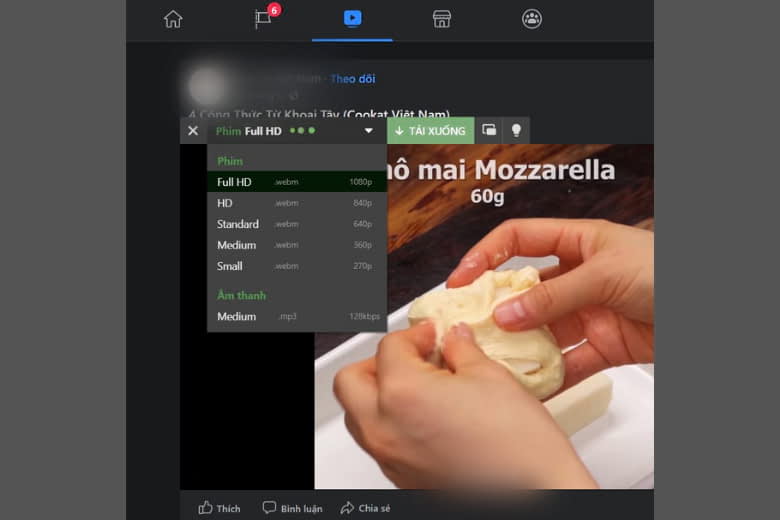
Bước 2: Bạn chỉ cần bấm vào nút Download trong khung xanh đó chọn chất lượng video bạn muốn tải xuống. Có thể chọn tải video hoặc chỉ tải mỗi âm thanh Audio của video thôi.
Bước 3: Sau khi đã chọn chất lượng video bạn muốn tải, chỉ cần bấm tải và chờ video được tải về máy thôi. Video tải lâu hay nhanh còn tùy thuộc vào độ ngắn dài, dung lượng và chất lượng video bạn muốn tải về.
3. Cách tải video trên Facebook về PC bằng Firefox, IE, Microsoft Edge cũ
Cách tải video trên Facebook về máy tính được giới thiệu tiếp theo sau là thông qua các duyệt trình khác cũ hơn như là Firefox, IE, Microsoft Edge cũ. Cách thực hiện trên các duyệt trình này cũng không khác gì so với trên duyệt trình Chrome giới thiệu ở trên. Các bước thực hiện cũng sẽ như sau:
Bước 1: Bạn cần bấm chuột phải vào video mà bạn muốn tải về trên Facebook đang đăng nhập trên các duyệt trình này > tiếp đến bạn bấm chọn vào dòng sao chép URL của video tại thời điểm hiện tại.
Bước 2: Sau khi đã sao chép được đường link thì bạn hãy dán nó vào thanh địa chỉ tìm kiếm của trình duyệt mà bạn đang sử dụng.
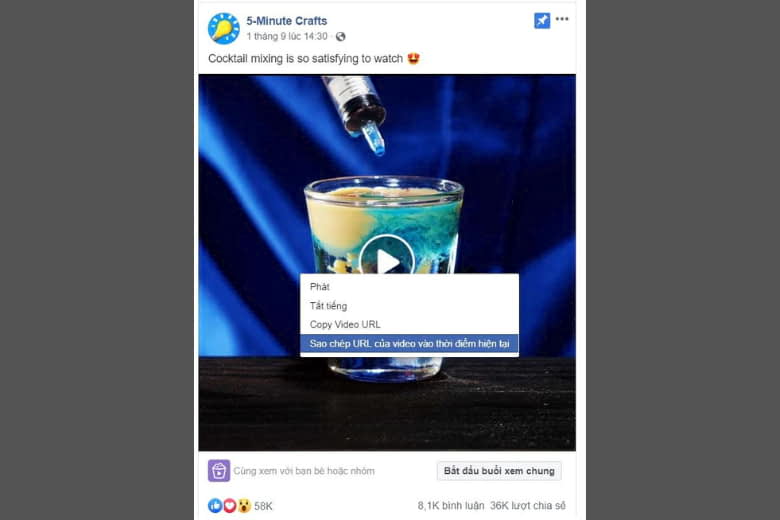
Bước 3: Sau đó hãy tiến hành đổi đầu đường link từ “https://www” thành chữ “m” rồi Enter để chạy đường link.
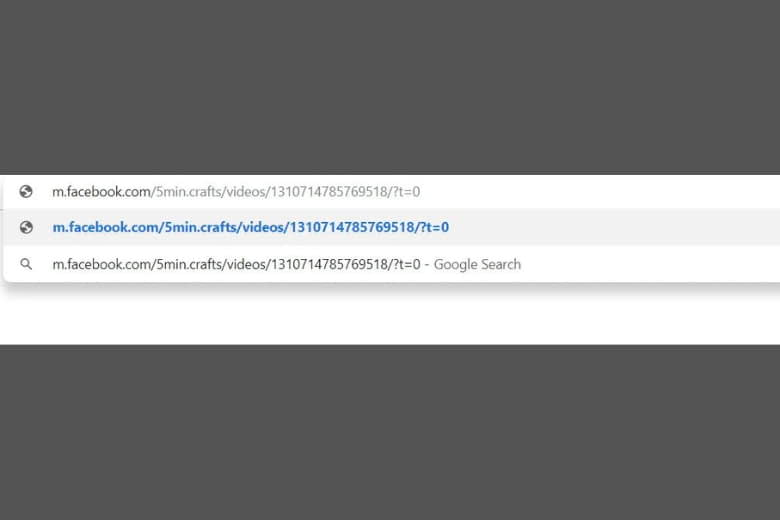
Bước 4: Ngay sau đó hệ thống sẽ tự đổi giao diện Facebook của bạn về giao diện điện thoại. Lúc này bạn hãy bấm xem video, ấn chuột phải vào nền video rồi chọn nút Save. Nếu như bạn sử dụng trình duyệt IE thì bạn sẽ thấy một popup ở dưới cuối của trình duyệt, hãy bấm vào biểu được này chọn nút Save.
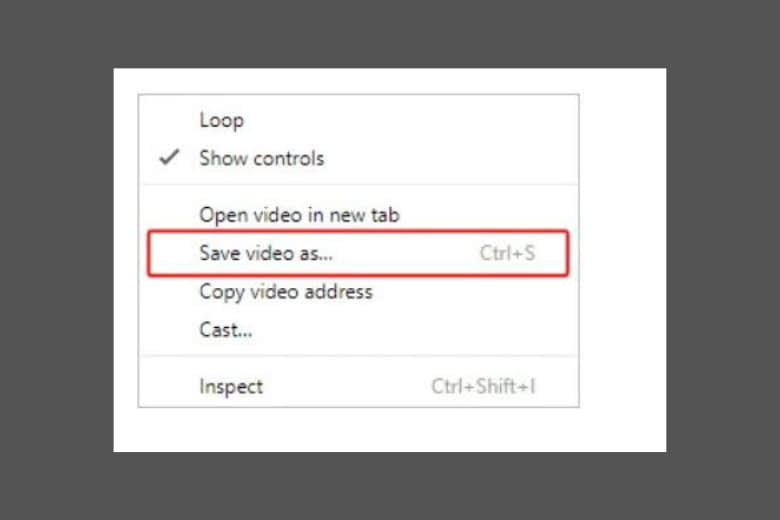
Bước 5: Sau khi đã chọn thư mục để lưu video thì bạn bấm save để tiến hành tải video về máy là được.
4. Truy cập vào trang web DDLVid.com tải video trên Facebook về máy tính
Tiếp đến sẽ là cách tải video trên Facebook về máy tính thông qua trang web online DDLVid.com. Đây là một trang web được người dùng sử dụng phổ biến nhất vì nó nhanh chóng, tiện lợi và dễ sử dụng.
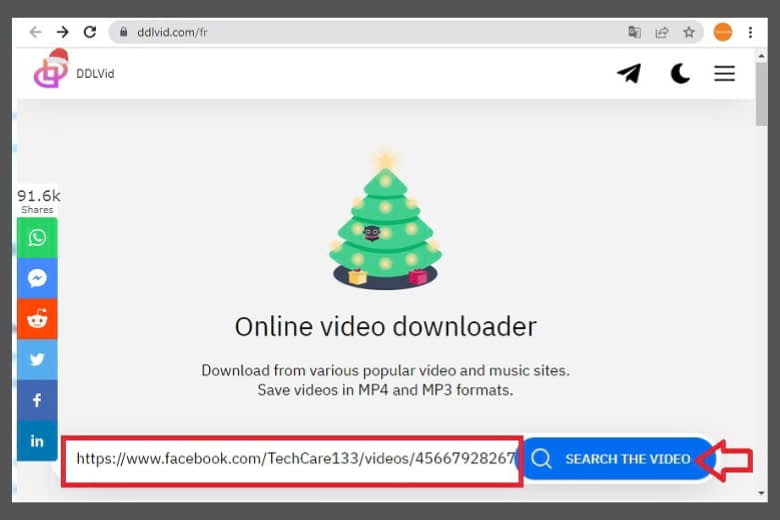
Bạn chỉ cần tiến hành sao chép đường link video mà bạn muốn tải về máy > rồi sau đó truy cập vào trang web DDLVid.com, rồi thả được link vào ô Search The Video. Sau khi đã hiện ra video bạn muốn tải, thì bạn chỉ cần bấm vào nút Download Video và chờ video được tải về máy thôi.
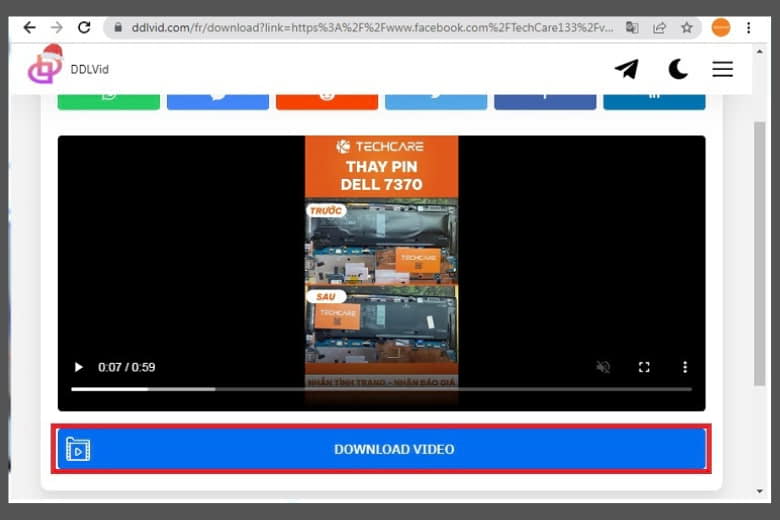
5. Sử dụng Savefrom.net download video trên Facebook
Cách tải video trên Facebook về máy tính tiếp theo được bài thủ thuật giới thiệu cũng là thông qua 1 trang web online. SaveFrom là một trong những trang web tải video đã xuất hiện khá là lâu đời. Cho phép người dùng tải video ở định dạng MP4 và các định dạng khác. Đây là một trong những trang web miễn phí và dễ sử dụng được nhiều người dùng nhất.
Trang web này không chỉ hỗ trợ bạn tải file video từ Facebook về mà nó còn giúp người dùng tải được đa dạng hơn. Bạn có thể tải được file âm thanh, video, các loại file khác từ nhiều nguồn mạng xã hội, trang web khác nhau như Youtube, vimeo.com,…
Đây là một trong những trang web an toàn được đánh giá khá cao được hàng triệu người dùng tin tưởng. Bạn có thể tải được bất kỳ video yêu thích nào trên Facebook về máy tính đơn giản với các bước sau:
Bước 1: Bạn cần phải truy cập vào đường link web là https://en.savefrom.net/ > rồi sau đó bạn hãy truy cập vào Facebook của bạn trên máy tính > chọn video mình muốn tải về máy > sao chép được link URL của video đó.
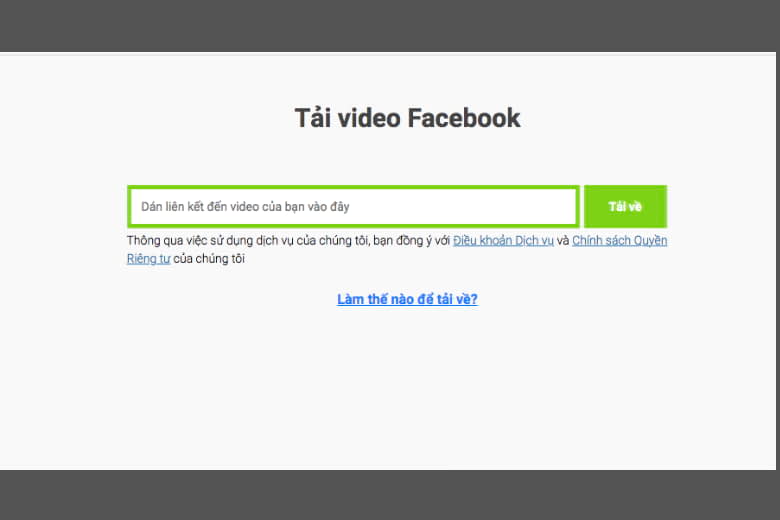
Bước 2: Sau khi đã sao chép đường link video thì bạn hãy dán đường link này vào khung trắng có chữ Just insert a link > rồi bấm vào nút có hình mũi tên bên cạnh để tiến hành nhập link.
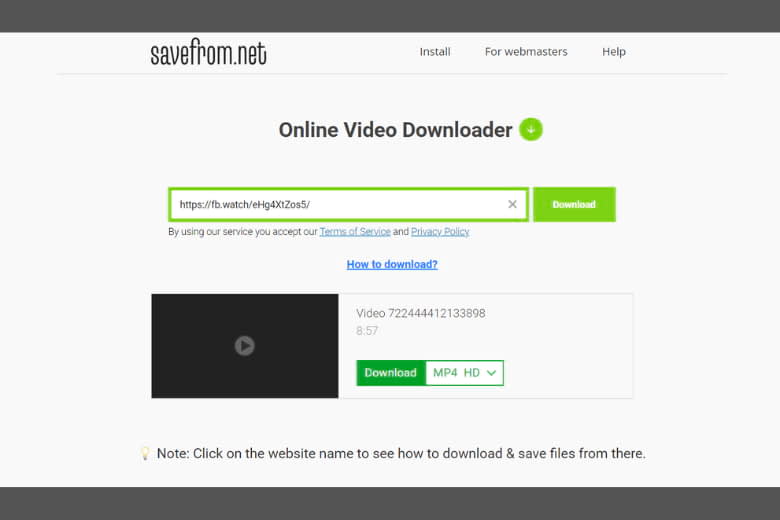
Bước 3: Sau đó sẽ xuất hiện một cửa sổ mới phát lại video của bạn đang muốn tải > lúc này bạn hãy bấm chuột phải vào video > chọn vào dòng Lưu video thành (Save video as) hoặc bạn có thể bấm vào ký hiệu hình 3 chấm ở trên video để bấm tải xuống cũng được.
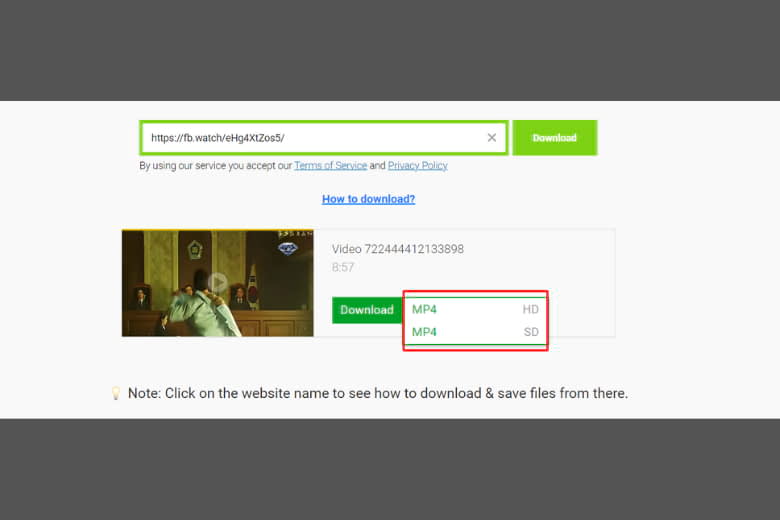
Bước 4: Sau khi đã bấm tải thì bạn chỉ cần chờ quá trình tải video về máy hoàn thành và bấm phát video xem lại là được.
6. Cách tải video trên Facebook bằng nền trảng tực tuyến Getfbstuff.com
Tiếp theo vẫn sẽ là một cách tải video trên Facebook về máy tính thông qua trang web online có tên là Getfbstuff.com. Trang web này cũng như những trang web online được giới thiệu ở trên, các thao tác thực hiện cũng sẽ đơn giản như sau:
Bước 1: Bạn cần phải copy đường link video Facebook bạn muốn tải như các cách trên.
Bước 2: Sau khi đã copy link, thì bạn hãy truy cập vào trang web Getfbstuff.com, rồi hãy dán đường link vừa copy vào ô Facebook Video URL/Link > rồi bấm chọn vào ô Download.
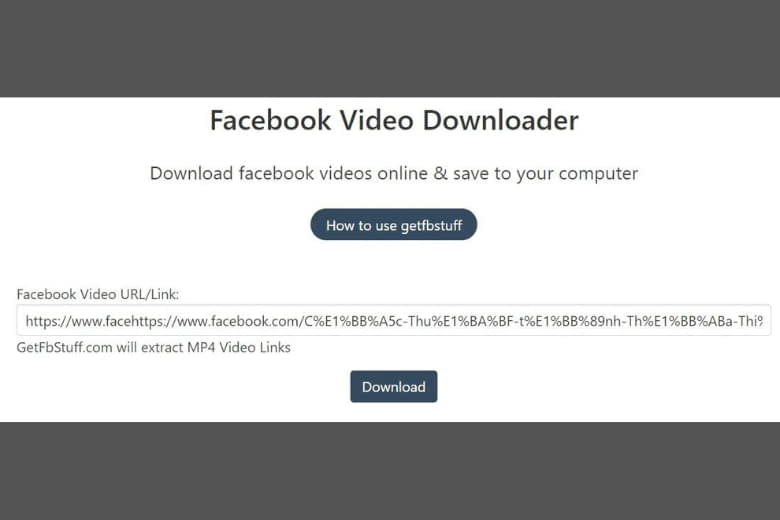
Bước 3: Sau khi chọn vào mục Download thì bạn sẽ được chọn độ phân giải của video mà bạn muốn tải về máy.
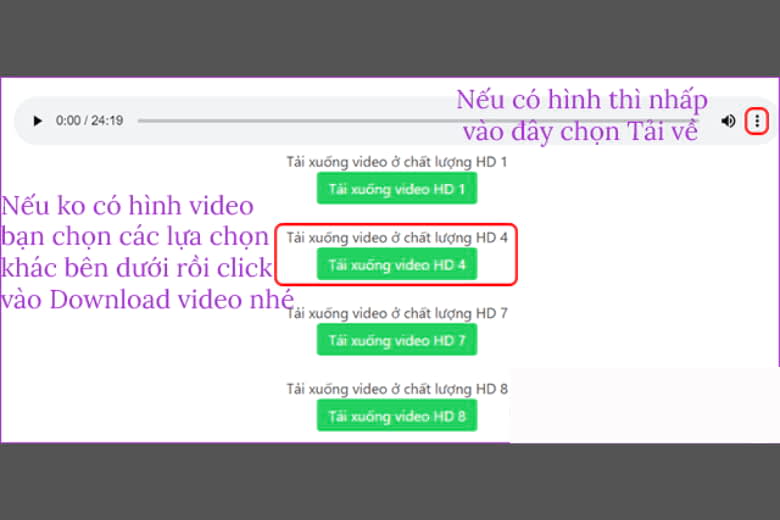
Bước 4: Sau khi đã chọn độ phân giải thì bạn chỉ cần bấm tải về > lúc này bạn cần bấm vào bên phải video chọn mục Download để tiến hành quá trình tải.
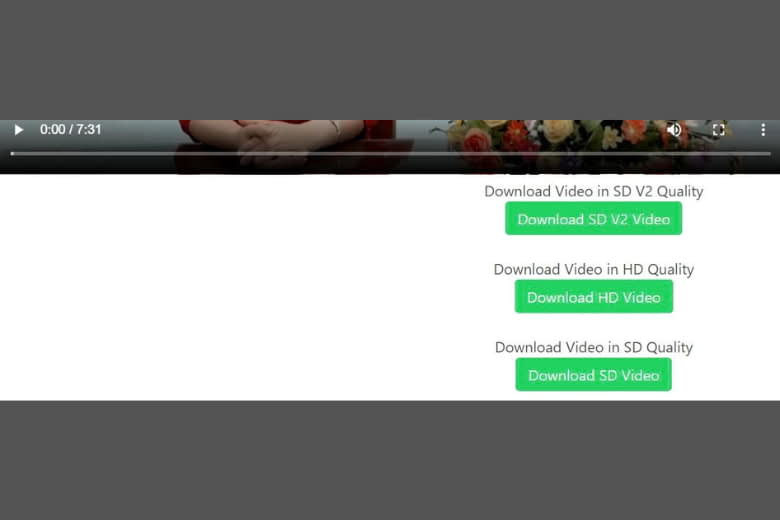
Điều đặc biệt của trang web này bạn cần lưu ý là trang web này chỉ hỗ trợ tải video từ Facebook chính chủ thôi nhé.
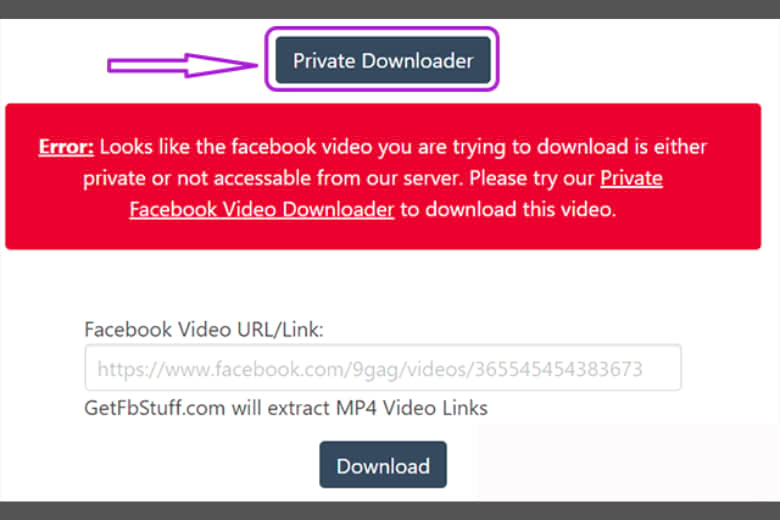
7. Sử dụng phần mềm IDM tải video trên facebook về máy tính
Cách tải video trên Facebook về máy tính đơn giản tiếp theo được giới thiệu là sử dụng phần mềm IDM. Đây là một trong những phần mềm tải video khá là chuyên nghiệp, tốt nhất trên thị trường hiện tại. Nhưng phần mềm này bạn cần phải tải và cài đặt về máy, nhưng khi tải về thì nó sẽ tự động được tích hợp trên các duyệt trình web máy tính bạn đang sử dụng.
Các bước thực hiện để tải video thông qua phần mềm này cũng đơn giản như sau:
Bước 1: Bạn chỉ cần bấm chọn vào mục Video > chọn vào nút Download this video trên biểu tượng của IDM.
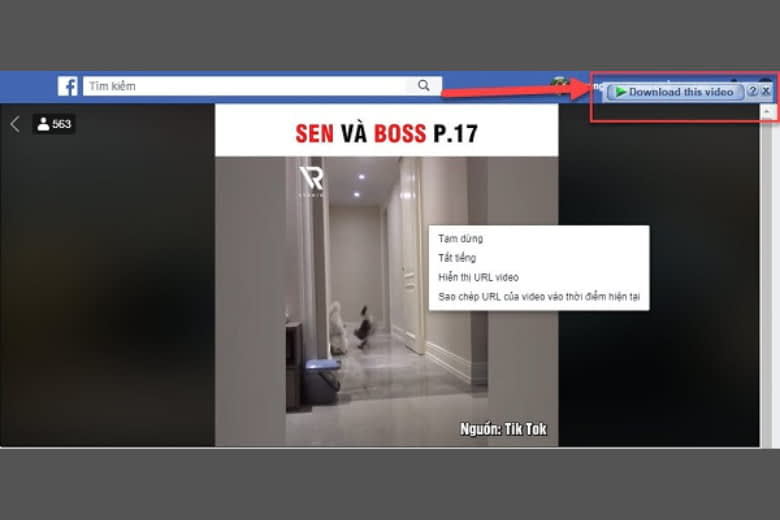
Bước 2: Sau đó bạn chỉ cần bấm chọn tùy chỉnh chất lượng video mà bạn đang muốn tải về máy như là MP4 Full HD, MP3,… Rồi sau đó chờ video được tải về máy là hoàn thành.
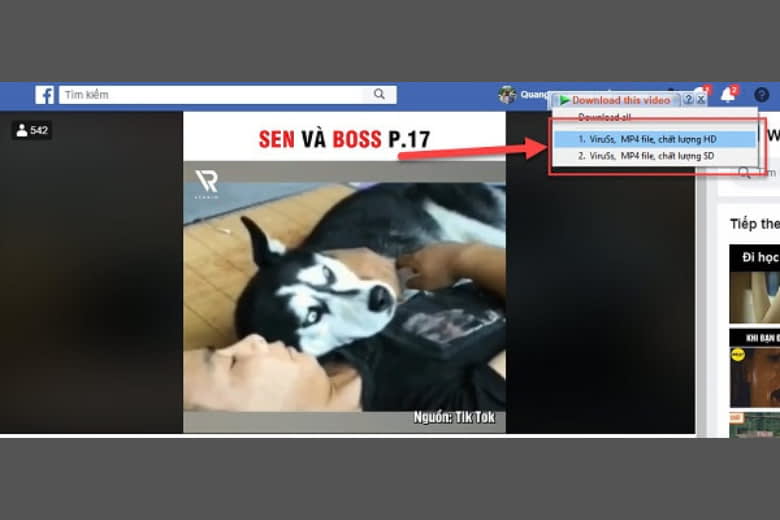
8. Cách tải video trên Facebook về máy tính Full HD bằng SnapSave
Cách tải video trên Facebook về máy tính Full HD kế tiếp được giới thiệu khá là quen thuộc với người dùng SnapSave. Trang web này không chỉ hỗ trợ tải trên máy tính mà bạn còn có thể tải được trên điện thoại của mình.
Xem thêm: Cách tải video trên Facebook về điện thoại
Các bước thực hiện đơn giản như sau:
Bước 1: Đầu tiên bạn vẫn phải sao chép đường link video Facebook mà bạn đang muốn tải.
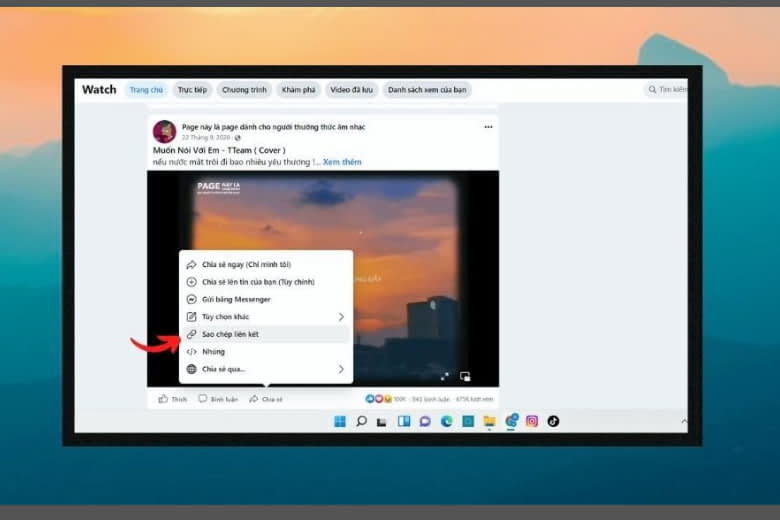
Bước 2: Sau đó bạn tiến hành truy cập vào đường link https://snapsave.app/vn.
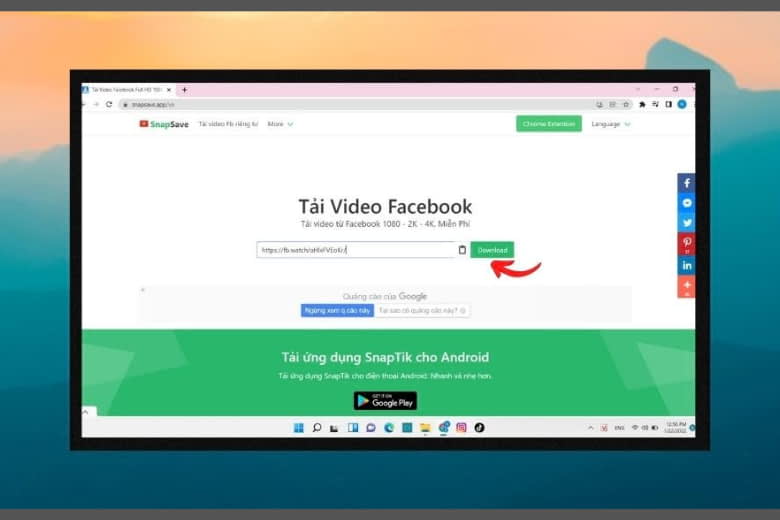
Bước 3: Tiếp tục bạn hãy bấm dán đường link video Facebook vào ô tìm kiếm ở trên trang web.
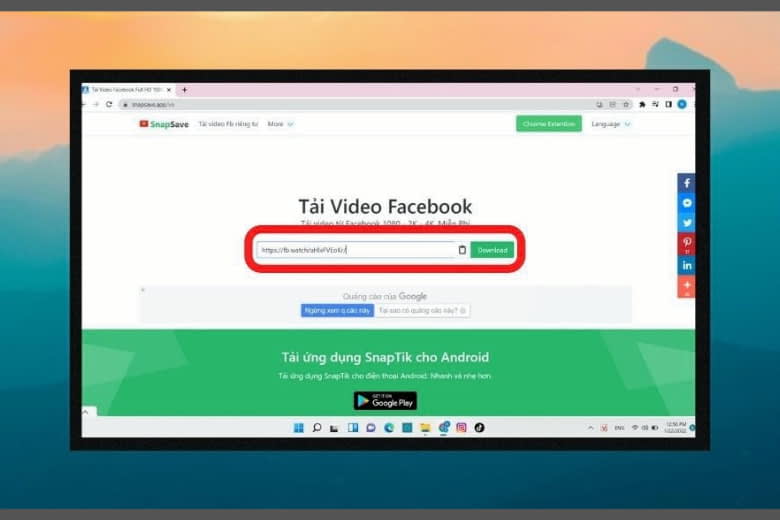
Bước 4: Rồi sau đó bạn hãy bấm chọn vào nút Download để có thể tiến hành chọn chất lượng video mà mình muốn tải về.
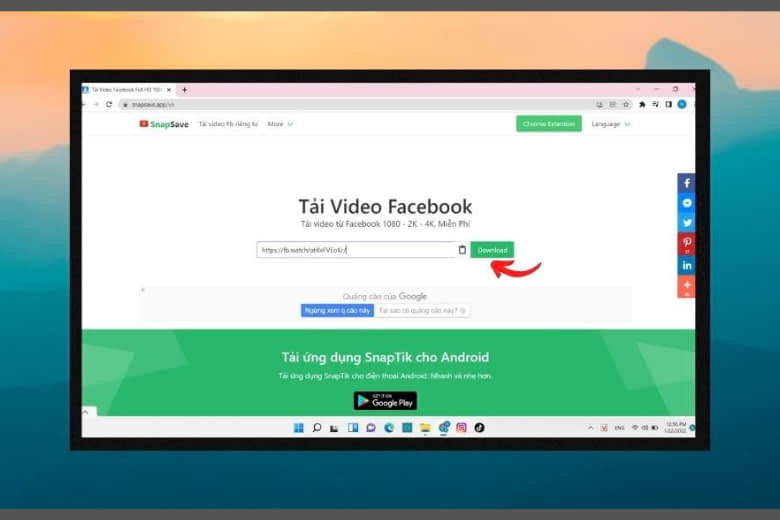
Bước 5: Cuối cùng bạn chỉ cần ấn vào nút Download tương ứng ở trên chất lượng video mà bạn muốn tải để tiến hành tải về máy là được.
9. Cách download video Facebook do bạn tự tải lên
Cách tải video trên Facebook về máy tính cuối cùng được giới thiệu trong bài viết này chính là download video do chính bạn tải lên. Đây là một trong những cập nhật mới nhất về tính năng của Facebook dành cho người dùng.
Cách thực hiện chỉ đơn giản là bạn hãy bấm chọn vào dấu 3 chấm trên video bạn đăng ở Facebook của mình > rồi sau đó bấm chọn vào dòng Download video là đã hoàn thành.
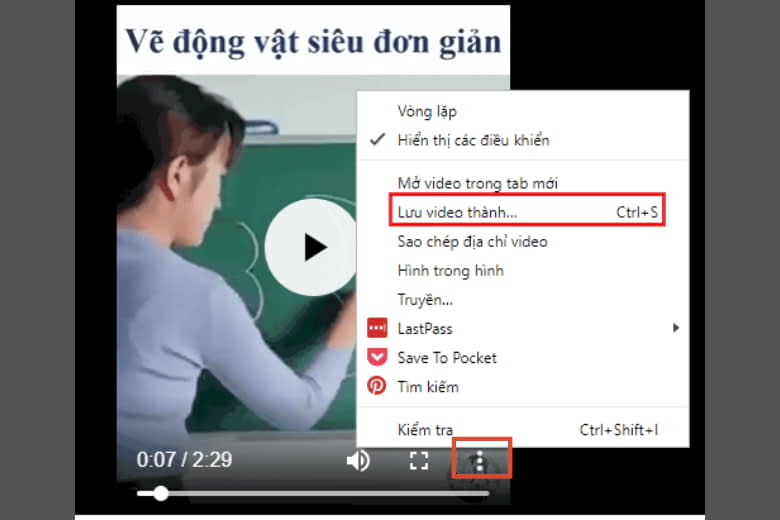
10. Tạm kết về cách tải video trên Facebook về máy tính
Bài viết 9 Cách tải video trên Facebook về máy tính Full HD cực dễ. Đã tổng hợp lại những cái tải video trên máy tính đơn giản nhất để các bạn đọc có thể chọn lựa áp dụng nhanh chóng.
Trang Dchannel của Di Động Việt mỗi ngày đều cập nhật thêm những bài viết thủ thuật mới về laptop, điện thoại. Hãy theo dõi trang để biết thêm nhiều cách xử lý hay khi cần sử dụng cho điện thoại hoặc laptop của mình nhé.
Xem thêm:
- 4 Cách tắt bình luận trên Facebook cá nhân, ẩn CMT trong nhóm, Fanpage đơn giản nhất
- 7 Cách chặn quảng cáo trên Facebook bằng điện thoại chi tiết cho bạn
- Tại sao cần Reset iPhone? 3 cách reset iPhone nhanh nhất
- 7 cách chuyển file PDF sang Word trên máy tính miễn phí đơn giản nhất
Di Động Việt